У меня Samsung Ritmix RMP-391 интереса ради зашла в настройки VPN и поставила пароль. Скажи те пожалуйста как его убрать, вроде все облазила не найти.
Ключевые слова: как отключить vpn на андроиде, отключить vpn на андроиде, как убрать пароль vpn на андроиде,
36 ответов к вопросу “как отключить vpn на андроид”
ответ #0 / ответил: Служба поддержки
ответ #1 / ответил: Анаргуль
Полезный ответ? Да ( 37 ) / Нет ( 16 )
Нужно зайти в настройки> безопасность> установить самой пароль (заново)> затем тут же его убрать.Работет, проверено))
ответ #1 / ответил: Вячеслав
Полезный ответ? Да ( 6 ) / Нет ( 3 )
Вот у меня нет дополнительных настроек как мне разблокировать телефон?
ответ #2 / ответил: Александр
Полезный ответ? Да ( 2 ) / Нет ( 1 )
У меня Huawei. Сработало.
ответ #1 / ответил: alex
Полезный ответ? Да ( 0 ) / Нет ( 0 )
Спасибо, сработало, ура
ответ #3 / ответил: Наталия
Полезный ответ? Да ( 0 ) / Нет ( 1 )
How to trun off Samsung Max VPN A52
Спасибо! Вы очень помогли!
ответ #4 / ответил: Сергей
Полезный ответ? Да ( 7 ) / Нет ( 2 )
из-за vpn не могу зайти в безопасность.
ответ #5 / ответил: Анна
Полезный ответ? Да ( 0 ) / Нет ( 0 )
Спасибо. Мне очень помог Ваш совет!
ответ #6 / ответил: Сергей
Полезный ответ? Да ( 12 ) / Нет ( 0 )
А как удалить пароль?
ответ #7 / ответил: anna
Полезный ответ? Да ( 1 ) / Нет ( 0 )
спосибочки большое. Ваша подсказка мне очень помогла.
ответ #8 / ответил: Вова
Полезный ответ? Да ( 0 ) / Нет ( 0 )
ничего и не помогает
ответ #1 / ответил: Вова
Полезный ответ? Да ( 7 ) / Нет ( 1 )
Нужно войти в Блокировку экрана, там вести тот пороль и отть
ответ #9 / ответил: алекс
Полезный ответ? Да ( 0 ) / Нет ( 1 )
смартфон ксаоми редми 5 ноте, в настройках был VPN, когда включил, установил пароль. После пароля нет в настройках VPN — исчезло.
ответ #2 / ответил: Костя
Полезный ответ? Да ( 26 ) / Нет ( 10 )
нужно зайти в настройки >безопасность>в самом низу есть Очистить учётные данные и это работает
ответ #1 / ответил: Костя
Полезный ответ? Да ( 6 ) / Нет ( 2 )
только не перепутайте с очистить учётные данные с очистить память в телефоне
ответ #2 / ответил: Катя
Полезный ответ? Да ( 1 ) / Нет ( 1 )
спасибо,думала все, придется в ремонт нести,а нет. Большое вам спасибо.
ответ #3 / ответил: Чернова
Полезный ответ? Да ( 2 ) / Нет ( 0 )
Спасибо очень помогло.
ответ #4 / ответил: Ольга
Полезный ответ? Да ( 1 ) / Нет ( 0 )
Спасибо большое. Надоело каждый раз вводить пин-код.
ответ #5 / ответил: Skiadrum
Полезный ответ? Да ( 4 ) / Нет ( 0 )
Спасибо, помог мне. Только у меня вместо «Очистить учётные данные» было «Очистить сертификаты».
ответ #6 / ответил: наташа
Полезный ответ? Да ( 0 ) / Нет ( 0 )
спасибо помогло,уже пол дня промучалась
ответ #7 / ответил: Миша
Полезный ответ? Да ( 0 ) / Нет ( 0 )
Блокировка ютуб. Как настроить vpn на android. Бесплатный vpn на андроид легко и без программ.
Еееес красава ,правило
ответ #8 / ответил: Марта
Полезный ответ? Да ( 0 ) / Нет ( 0 )
Спасибо. Я сначала испугалась. Спасибо.
ответ #3 / ответил: Владимир
Полезный ответ? Да ( 3 ) / Нет ( 2 )
ни то ни другое не работает
ответ #4 / ответил: Светлана
Полезный ответ? Да ( 0 ) / Нет ( 1 )
Ура! Сработало после удаления учетных данных!! Спасибо! Мучалсь несколько дней!)))
ответ #5 / ответил: Мария
Полезный ответ? Да ( 3 ) / Нет ( 0 )
Написано «введите новый пароль», но пароль не меняется, не удаляется. Оказывается нужно ввести старый существующий пароль. А потом можно спокойно удалить
ответ #1 / ответил: ++++
Полезный ответ? Да ( 0 ) / Нет ( 0 )
Спасибо,сработало,подумала что все уже:-)
ответ #6 / ответил: Алена
Полезный ответ? Да ( 0 ) / Нет ( 1 )
Спасибо,удалила учетные данные и все встало на свои места!
ответ #7 / ответил: Алена
Полезный ответ? Да ( 0 ) / Нет ( 1 )
Спасибо,удалила учетные данные и все встало на свои места!
ответ #8 / ответил: сергей
Полезный ответ? Да ( 0 ) / Нет ( 0 )
Сработало ,ввёл пароль,удалил,поставил провести по экрану,огромное спасибо)
ответ #9 / ответил: Юля
Полезный ответ? Да ( 0 ) / Нет ( 0 )
Огромное спасибо — помогло!! Дай Бог здоровья!!
ответ #10 / ответил: Василий
Полезный ответ? Да ( 2 ) / Нет ( 0 )
Всем ЗДОРОВЬЯ . помог вот этот совет
****Сработало ,ввёл пароль,удалил,поставил провести по экрану,огромное спасибо)****
Благодарю .
ответ #1 / ответил: Надежда
Полезный ответ? Да ( 1 ) / Нет ( 0 )
Спасибо. Очень помогло
ответ #11 / ответил: Алена
Полезный ответ? Да ( 1 ) / Нет ( 0 )
Спасибо! Очень помогли!
ответ #12 / ответил: Гульнара
Полезный ответ? Да ( 1 ) / Нет ( 0 )
Спасибо за совет по очистке учетных данных, сработало!
ответ #13 / ответил: Ирина
Полезный ответ? Да ( 3 ) / Нет ( 0 )
Спасибо! Помогло. Ввести пароль, нажать далее, повторить пароль вместо ввода нажимаете отменить.
ответ #1 / ответил: Юлия.
Полезный ответ? Да ( 0 ) / Нет ( 0 )
Спасибо больше за совет. Удалила эту долбаную блокировку наконец-то.
ответ #14 / ответил: Алексей
Полезный ответ? Да ( 0 ) / Нет ( 0 )
А какой вариант актуальный?
Источник: samsung-help.ru
Как включить и отключить VPN на Android
VPN или Virtual Private Network – это технология организации виртуальных компьютерных сетей поверх реальных. VPN используется для решения самых разных задач. Например, VPN может использоваться для подключения к интернету, организации корпоративной сети или для доступа к заблокированным сайтам. В этом материале мы расскажем о том, как включить и как отключить VPN подключение на Андроид смартфоне или планшете.
Как включить VPN на Android
Для включения VPN подключения в операционной системе Андроид необходимо открыть «Настройки» и перейти в раздел «Еще». В этом разделе будут доступны не слишком часто используемые настройки беспроводных сетей.
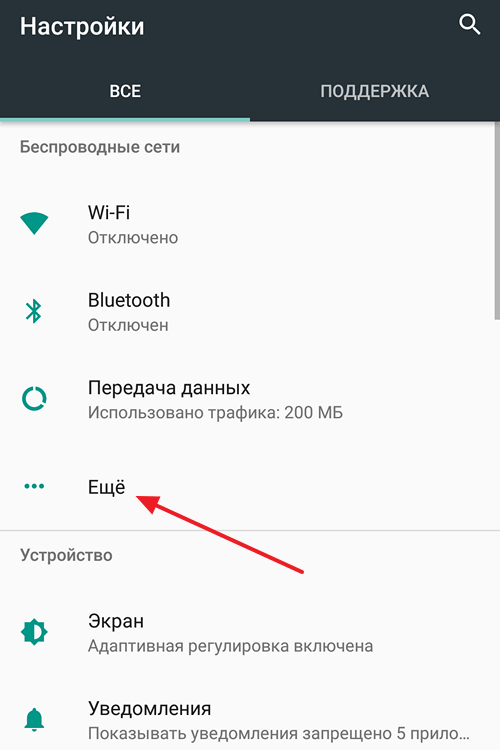
После открытия раздела «Еще» перед вами появятся настройки сети. Здесь можно включить режим полета, модуль NFC, режим модема и многое другое. Для того чтобы настроить подключение через VPN переходим в соответствующий раздел.
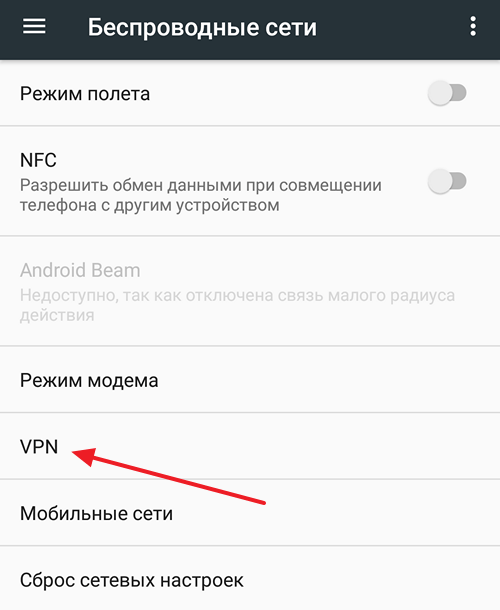
Если раньше вы не пользовались VPN подключениями, то в разделе «VPN» у вас будет пусто. Для создания нового подключения нажмите на кнопку со знаком плюс.
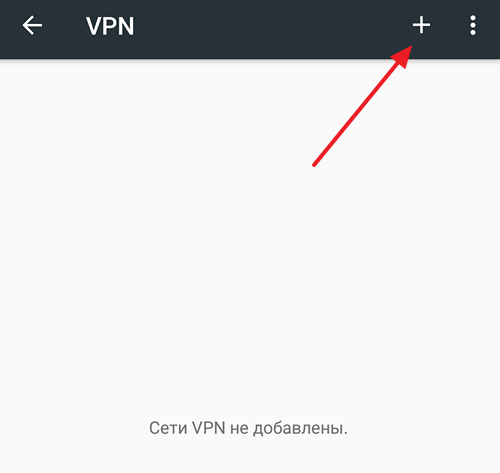
В результате перед вами появится меню для создания нового подключения к VPN. Здесь нужно ввести название VPN подключения, выбрать тип подключения и ввести другие настройки. Количество полей, которые нужно заполнить в этом меню, зависит от типа подключения, которое вы хотите использовать. Например, для подключения PPTP нужно ввести только название подключения и адрес сервера. Информацию об адресах серверов и других настройках можно получить у VPN провайдера.
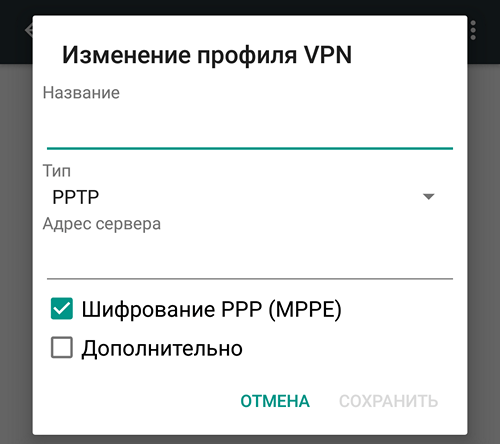
После создания нового подключения, оно появится в разделе «VPN». Нажмите на него для включения VPN.
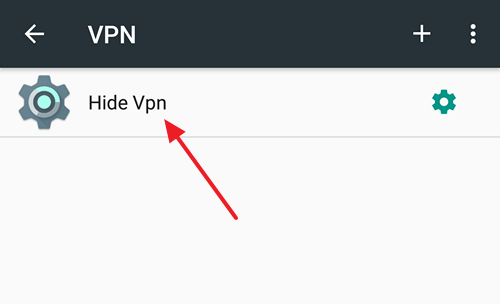
Дальше должно появиться окно авторизации на VPN сервере. В этом окне нужно ввести имя пользователя и пароль. Получить эти данные можно после регистрации на сайте VPN провайдера. Если хотите использовать VPN подключение постоянно, то можете установить отметки напротив функций «Сохранить учетные данные» и «Постоянная VPN». В этом случае включение VPN будет происходить автоматически и без запроса логина/пароля.
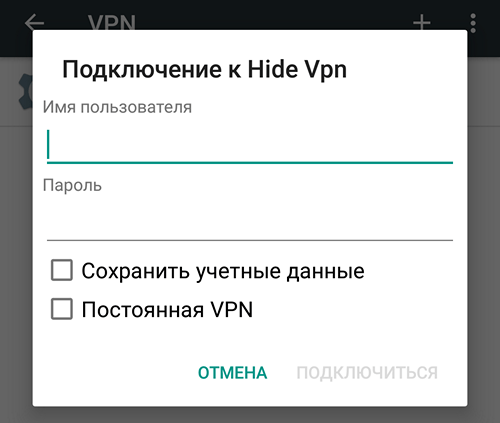
После ввода имени пользователя и пароля нужно нажать на кнопку «Подключиться». Если все было сделано правильно, то VPN включится и в верху экрана появится иконка в виде ключа.
Нужно отметить, что многие VPN провайдеры имеют собственные приложения. Установив такое приложение из магазина Google Play, вы сможете включать и отключать VPN намного быстрее.
Как отключить VPN на Android
Если вы хотите отключить VPN подключение на Андроид, то это делается очень просто. Сначала нужно зайти в «Настройки» и открыть там раздел «Еще», а потом подраздел «VPN».
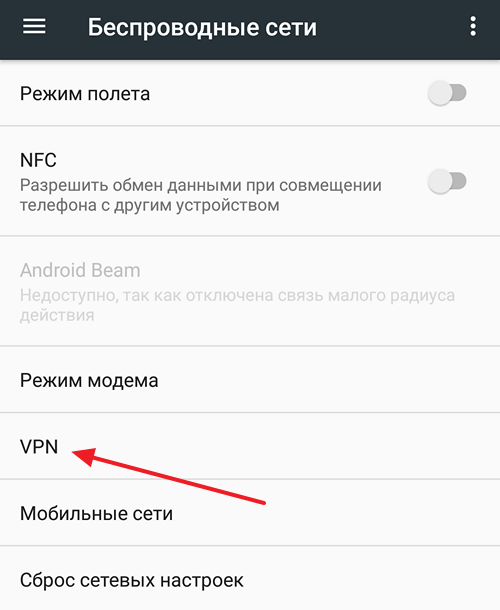
После этого нужно нажать на VPN подключение, которое сейчас активно.
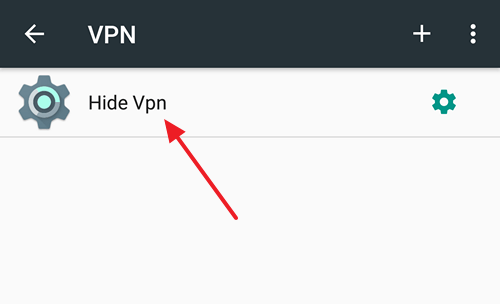
В результате появится меню с информацией об этом VPN подключении. Для того чтобы отключить VPN просто нажмите на кнопку «Разъединить».
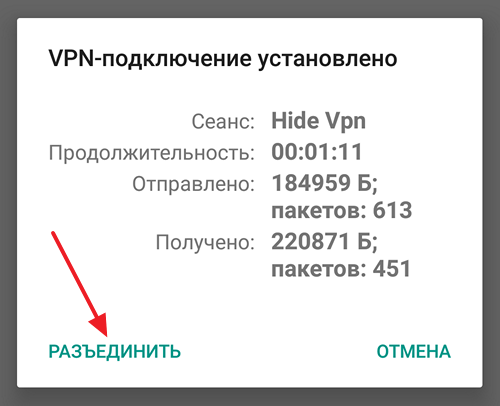
После отключения, данное VPN подключение можно удалить. Для этого нужно нажать на кнопку с шестеренкой.
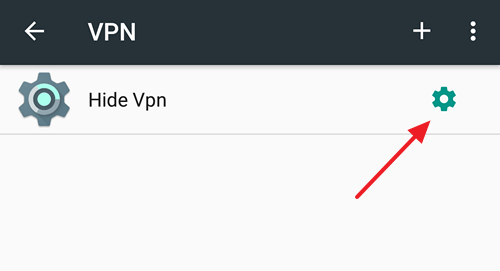
И в появившемся меню нажать на кнопку «Удалить».
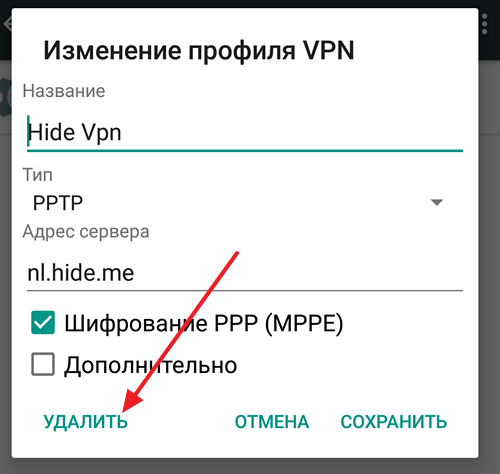
В результате VPN подключение будет удалено и ваше Андроид устройство больше не будет к нему подключаться. Нужно отметить, если вы включали VPN через приложение VPN провайдера, то и отключать его нужно точно также, через приложение, а не через настройки Андроид.
VPN провайдеры для Android
Как можно было понять из статьи, VPN на Android работает очень просто. Вы можете включать и отключать защищенное подключение буквально за пару кликов. Но, для того чтобы все настроить понадобится адрес сервера и логин/пароль для доступа.
Что получить эти данные вам нужно будет подключиться к VPN провайдеру. Сейчас в сети есть множество таких провайдеров, вам нужно выбрать один из них, пройти регистрацию на сайте и оплатить его услуги. После оплаты провайдер предоставит вам информацию о том, как подключиться к его серверам. Оплата VPN обычно помесячная, но если приобрести подписку на более длительный строк, то вы получите значительную скидку. Кроме этого у некоторых провайдеров есть тестовый период, в течение которого услуги предоставляются бесплатно.
Дальше мы рассмотрим несколько проверенных провайдеров, которые предоставляют стабильное и быстрое подключение.

HideMy.name – качественный и недорогой VPN сервис с высокой скоростью работы и стабильным подключением. Основный плюс данного провайдера – это его цена.
Месяц использования здесь стоит всего 470 рублей, но при оплате на полгода цена снизится до 250 рублей, а при продлении на год — до 190 рублей. Предусмотрен возврат средств (в течении 30 дней).
При этом, в случае предоплаты на более продолжительный строк предоставляются скидки. HideMy.name предлагает достаточно широкий выбо серверов в разных странах Европы, Северной Америки и Азии. Скорость работы интернета составляет 70 мбит/с или выше, подключение стабильное. Доступно приложение для Android, которое значительно упрощает процесс включения и отключения сервиса. Перейти >>>

NordVPN — известный VPN сервис, пользующийся популярностью в Европе и США. Данный сервис предлагает большое количество серверов и стабильное подключение. NordVPN позиционируется как самый безопасный VPN. Здесь применяются только наиболее защищенные варианты подключения и не записываются логи. Также сервис обеспечивает защиту от утечек DNS запросов и IP адресов.
Для быстрой настройки у NordVPN имеется приложение для Android. Месяц работы сервиса здесь стоит 12$, но при оплате услуги на год или больше, вы получите заметную скидку. Предусмотрен возврат средств (в течении 30 дней). Перейти >>>
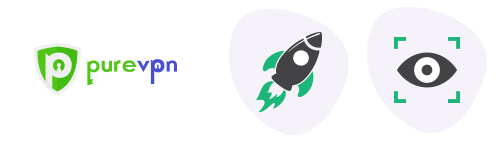
- Как убрать экран блокировки на Android
- Спам в Google Диск: как отключить уведомления
- Как отключить безопасный режим на Android телефоне Samsung
Источник: smartphonus.com
Как отключить vpn на телефоне самсунг
VPN — крайне полезная функция для пользователей операционной системы Android, особенно в свете массовых блокировок интернет-ресурсов в последние годы. Благодаря VPN вы сможете в любое время посетить любимый заблокированный сайт или социальную сеть, воспользоваться заблокированными приложениями. В интернете есть масса инструкций как включить эту функцию в вашем смартфоне, а вот как отключить VPN на андроиде мало кто рассказывает.
Как отключить VPN на Android смартфоне
Давайте начнем с того, как отключить VPN на андроиде Samsung, ведь мобильные устройства этого бренда встречаются чаще всего. Впрочем, принцип во всех устройствах на андроиде порядок действий одинаков. Так что если хотите узнать как отключить vpn на андроиде Леново — просто используйте данную инструкцию.
Сначала заходим в «Настройки», затем раздел «Еще» (в некоторых устройствах он называется «Расширенные настройки»), выбираем раздел VPN.

Затем выбираем то подключение, которое сейчас включено.

После того, как кликните по активному VPN соединению, появится окошко, в котором будет полезная информация о данном подключении.

Нажимаем на кнопку «Разъеденить». Все, теперь вы знаете как отключить VPN на андроиде Samsung Galaxy или аппарате другого производителя. Если больше не планируете пользоваться функцией VPN, можете удалить профиль подключения. Для этого нажимаем значок настройки напротив профиля и затем на «Удалить».
Способы отключения VPN на Android и iOS
На мобильных устройствах для создания такого VPN-подключения можно использовать собственные встроенные инструменты системы или дополнительные апплеты. Опять же, как и в случае с Windows, вы можете просто отключить или отключить установленные приложения (или удалить их совсем).

На устройствах Android при удалении можно использовать дополнительную опцию «Забыть эту сеть», чтобы избавиться от всех сохраненных данных конфигурации. Такой подход применим в ситуациях, когда возникают проблемы с виртуальными сетями, в частности ошибки соединения.
Отключение VPN на Android
Для выполнения этой процедуры можно использовать всего два метода отключения VPN, которые в свою очередь предлагают сразу несколько решений. При этом имейте в виду, что каждый этап может немного отличаться в зависимости от программы, версии операционной системы и фирменной оболочки производителя.
Системные средства
Как и другие операционные системы, Android по умолчанию предоставляет инструменты для добавления и последующего управления VPN через свои внутренние «Настройки». Отключить соединение можно в специальном разделе, расположение которого практически не меняется в разных версиях Android, будь то 4.4 или 8+.
-
Разверните стандартное приложение «Настройки» и в блоке «Беспроводные сети» выберите раздел «Еще». Отсюда, в свою очередь, нужно перейти на страницу «VPN».



Представленный способ актуален только для чистого Android, тогда как фирменные оболочки могут существенно отличаться по расположению и названию разделов. Также не все смартфоны могут управлять VPN.
Сторонние приложения
Из-за достаточно большого количества Android-приложений, предоставляющих возможность использования VPN, в рамках одной статьи невозможно рассмотреть отключение сразу всех существующих опций; однако, к счастью, в большинстве случаев процедура сводится к одним и тем же действиям. По этой причине мы приводим только две универсальные инструкции, которые вполне применимы к таким известным приложениям, как ZenMate, Turbo VPN, OpenVPN и многим другим аналогам.
Вариант 1. Настройки приложения
-
Откройте приложение с помощью соответствующего значка в списке установленных программ и щелкните значок в центре экрана. Иногда нужная кнопка сопровождается надписями типа «Подключено» или другими условными обозначениями, но это может быть и обычное статичное изображение.

Вариант 2. Панель быстрого доступа
-
В качестве альтернативного, но более универсального варианта, полностью идентичного любому стороннему приложению с VPN-сервисами, есть панель быстрого доступа. Чтобы отключить соединение этим способом, нужно развернуть шторку и коснуться строки с ключом или значка приложения.


Описанных шагов должно быть достаточно для успешного отключения VPN, независимо от используемого приложения, версии Android и других функций. Однако, если вы все еще сталкиваетесь с проблемами, обязательно сообщите об этом в комментариях.
Удаление приложений
Вспомогательным решением для первого способа, незаменимым в некоторых ситуациях, является удаление приложения, предоставляющего услуги VPN. Это позволяет отключить любое соединение, установленное с помощью соответствующего программного обеспечения, даже если оно не работает должным образом. Сам процесс удаления был описан нами в отдельной статье на примере случайного приложения.

Чтобы исключить возможные проблемы после удаления такого ПО, обязательно перезагрузите смартфон, а при желании можете почистить систему от хлама. Это вполне возможно сделать с помощью интернет-сброса.
Как отключить VPN на iPhone
Как отключить VPN на iPhone
Если вы включили VPN на своем iPhone с помощью настроек, чтобы отключить его, просто снова зайдите в настройки и нажмите переключатель VPN. В этом случае удалять созданное подключение не нужно. Если вы подключились к VPN с помощью приложения, вам необходимо отключиться через него.
Нажимаем на снаряжение, затем переходим в раздел «Основные» и нажимаем на нужный нам предмет.

Теперь вы увидите используемое в данный момент VPN-подключение; рядом с ним будет галочка. Выберите его и отключите.
Как отключить приложение VPN на телефоне с системой Андроид
Посещать разные интернет-ресурсы приходится каждый день. Это и развлекательные сайты, и обучающие платформы, и рабочие пространства. Однако, благодаря гибким настройкам провайдеров и хостингов, доступ к некоторым интернет-ресурсам из определенных стран ограничивается. На помощь в таких случаях приходит VPN.
Но после его использования возникает другая проблема – не получается вернуть свой настоящий адрес. Расскажем, как отключить VPN-сервисы на Андроиде.
Зачем отключать VPN на Android?
Существует целое множество причин включить VPN. Например, у пользователя нет желания «светить» свой настоящий ip-адрес в интернет-пространстве, а потому он скрывает его (этим, собственно, и занимается VPN). Иногда включение этой функции – необходимость, так как доступ к зарубежным ресурсам доступен только из определенных стран. Третья причина самая странная – это увеличение скорости интернета. Такое бывает, когда провайдеру проще подключиться к VPN-серверу, нежели к конечному хостингу.

Так вот, причин отключить эту функцию не меньше. Например, некоторые государственные или муниципальные ресурсы доступны только внутри страны, а потому доступ к ним через VPN невозможен. Также включение режима провоцирует сильный расход трафика и более высокую задержку. Ну, и третья причина – к ВПН подключаются все, кому не лень.
Вследствие этого некоторые ресурсы банят общий ip-адрес, а поисковики выдают постоянную капчу. Вот так и выходит, что функцию на телефоне стоит включать только в случае необходимости и не использовать в повседневной жизни.
Как это сделать?
На самом деле, чтобы выключить виртуальную частную сеть (а именно такая расшифровка у этого режима), надо разобраться, на каком уровне она включена. Возможно, на телефоне стоит специальное приложение, а может, адрес частного сервера введен вручную. Для каждого случая отдельное решение.
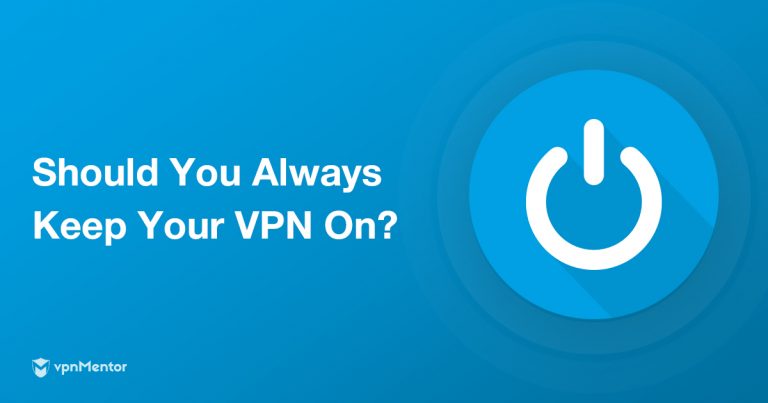
Сторонние приложения
Предположим, что на вашем устройстве стоит стороннее приложение. Чтобы не рыться в телефоне и не искать его, достаточно просто перезагрузить устройство. Если ничего не изменилось после загрузки, то, скорее всего, программа «засела» в автозагрузке, и сначала нужно вытащить ее оттуда. Для этого следуйте алгоритму ниже (пример MIUI):
- Откройте настройки.

- Перейдите в раздел «Приложения».
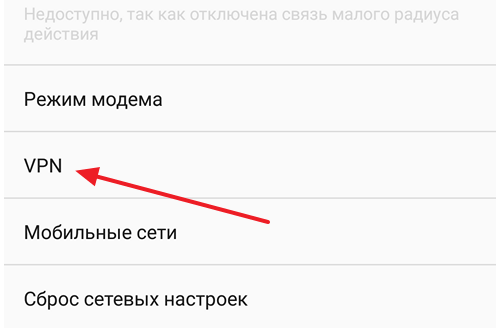
- Выберите подраздел «Все приложения», а после – вкладку «Автозагрузка».
- Переключите тумблер напротив подозрительных приложений.
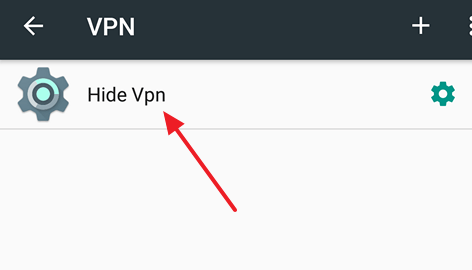
Попытайтесь снова перезагрузить устройство. Если это не помогло, то придется вручную удалить назойливую программу.
Удаление приложений
Предполагается, что читатель нашел приложение. В таком случае первым делом рекомендуем открыть его, а после выключить естественным путем. Если по непонятным причинам кнопки выключения не было найдено, то придется удалять приложения.
Например, в телефоне Samsung достаточно схватить пальцем значок приложения и перетянуть его в появившуюся корзину. Готово. В иных телефонах иногда приходится открывать настройки, переходить в раздел «Приложения» и удалять их там.
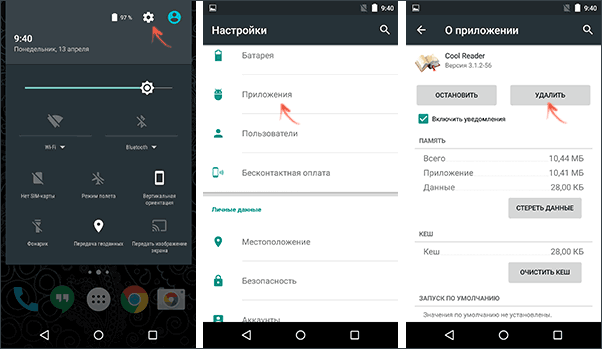
Системные средства
Изначально все VPN приложения просто имеют определенные конфигурации, которые срабатывают при запуске. По сути, пользователь вручную может их вбить в настройки, а после так же и удалить. Алгоритм действий (MIUI):
- Откройте настройки.
- Перейдите в раздел «VPN».
- Переключите тумблер в неактивное состояние.
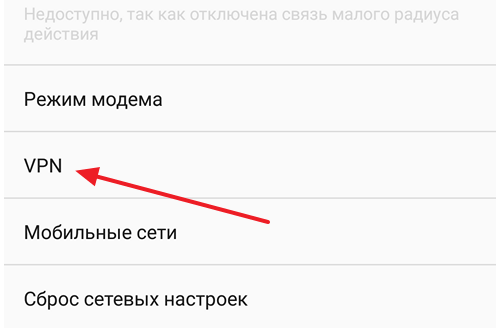
При необходимости в этом же параметре пользователь может удалить профили конфигураций.
Сброс настроек смартфона
В самых печальных ситуациях не помогает ни удаление программ, ни ручной сброс профилей. В таком случае приходится использовать тяжелую артиллерию и сбрасывать телефон к заводским настройкам. На разных устройствах это делается по-разному, но алгоритм примерно одинаков:
- Зарядите телефон как минимум до 50 %.
- Откройте настройки.
- Найдите пункт «Сбросить параметры»
- Подтвердите действия и при необходимости введите пароль.
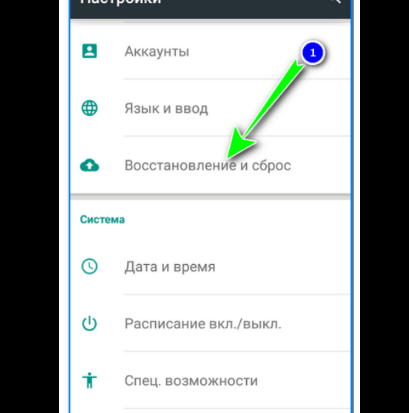
Готово. Теперь не трогайте телефон от самого начала восстановления и до полной перезагрузки.
Похожие публикации:
- Uninstall что это
- Как осуществить поиск информации в интернете с помощью браузера кратко
- Что такое режим разработчика в android
- Шоу ми официальный сайт как скачать обновления
Источник: skasoft.ru